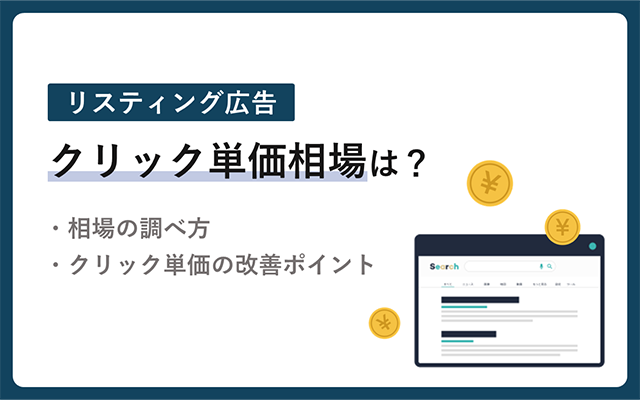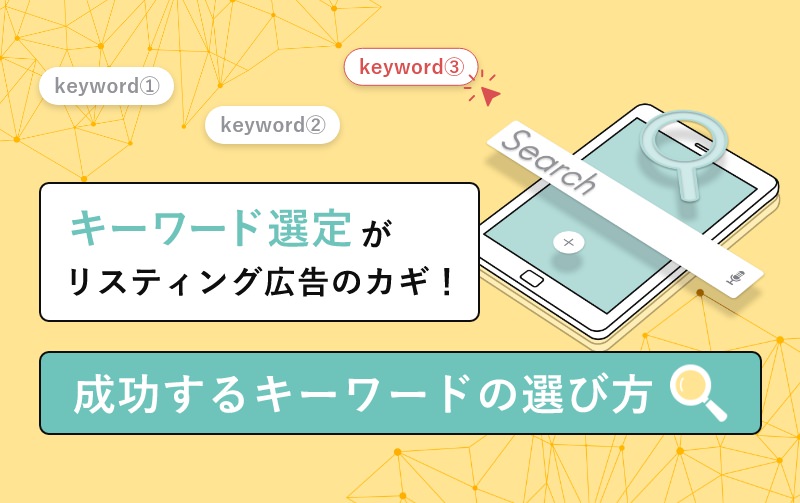Googleショッピング広告とは?商品フィードの作成方法から運用のポイントまで詳しく解説

Googleで商品を検索した際、検索結果の最上部に表示される「ショッピング広告」。商品画像や価格などの商品情報が表示されるため、他の広告に比べてクリックされやすいという特徴があります。
コロナ禍以降、EC市場がさらに活気を見せていることもあり、運用を検討されている企業も多いかと思います。そこで今回は、ショッピング広告の特徴やメリット、始め方などを詳しく解説していきます。
リスティング広告を世界標準のAIで改善させる
マーケティング活動で重要なリスティング広告。現状実績を改善し、さらに成果を伸ばすことに苦戦しているマーケティング担当者は多いです。弊社ではリスティングAIを活用した、まったく新しいご提案が可能です。
- リスティング広告のコンバージョン数を確実に改善させたい
- 人の手で実績を改善し続けるのが困難
- リスティング広告のプロフェッショナルに課題解決の相談をしたい
こちらから
目次
1.ショッピング広告とは
ショッピング広告とは:
Google検索の検索結果のほか、ショッピングタブ、画像検索などに配信される広告
他のWeb広告とは異なり、画像や価格だけではなく、色やサイズなどの商品詳細情報まで表示することができます。
1-1.ショッピング広告の配信掲載面
ショッピング広告が配信される主な箇所を見ていきましょう。
- Google検索の 「すべて」タブ
通常の検索結果画面の最上部に、ショッピング広告が配信されます。例えば「スニーカー」と検索すると、スニーカーの広告が表示されます。

商品画像や価格、レビュー情報なども広告内に記載されているため、検索ユーザーへのダイレクトな訴求が可能です。
- Google検索の 「ショッピング」タブ
商品やサービス系のキーワードを入力すると、「ショッピング」タブが表示されます。画面最上部に表示されているのが、有料のショッピング広告です。

ショッピングタブでは「価格が安い順」や「関連度順」などでソートできるほか、ブランドやタイプといった要素で絞り込むこともできます。
- Google検索 の「画像」タブ
画像検索の結果を表示する画像タブの最上部にも、ショッピング広告が表示されます。

「商品画像をチェックしながら購入を検討したい」というユーザーに効果的でしょう。
上記のほか、YouTubeやGmail、Google Discoverを含むGoogleディスプレイネットワーク(GDN)などに配信されます。
1-2.ショッピング広告の仕組み
ショッピング広告を配信するには、商品情報をまとめたデータファイル「フィード」、商品情報を管理する「Google Merchant Center」、「Google広告」の3つを使います。
まず、Google Merchant CenterにECサイトのショップ情報、URLや送料などのビジネス情報を登録し、フィードをアップロードします。次に、Google広告と連携させて商品情報を送信。他のWeb広告と同様に、入札やターゲティングのほか、フィードの商品情報と検索ワードの関連性が高いと判断された場合に配信される仕組みです。

関連性を判断する主な要素は、「商品名」と「商品説明」です。例えば、商品名を「スーツ 黒色 半袖 メンズ」とフィードに登録した場合、「スーツ 黒」などで検索したユーザーに広告が配信されます。
参考記事
2.ショッピング広告のメリット
ショッピング広告には、次のようなメリットがあります。
- 他のWeb広告よりも目立つ
- 訴求力が高い
- 顕在層にリーチできる
- キーワード設定が不要
それぞれ詳しく見ていきましょう。
2-1.他の広告よりも目立つ
テキスト広告や検索結果よりも上部に表示されるショッピング広告は、他の広告よりも目につきやすく視認性が高いという大きなメリットがあります。
スマートフォンで見ると、ファーストビューの大部分をショッピング広告が占めるため、強いインパクトを与えることが可能です。

2-2.訴求力が高い
商品画像と詳細情報を同時に表示できる訴求力の高さも、ショッピング広告の大きな特徴です。ユーザーは商品情報を確認してから広告をクリックするため、購買意欲の低いユーザーの流入を防いでコストを抑えることもできます。
2-3.顕在層にリーチできる
「スニーカー」や「ノートパソコン」など、具体的なキーワードで検索している顕在層に最短距離でアピールできるのもショッピング広告ならではのメリットです。リスティング広告の運用で成果が頭打ちになっている場合は、ショッピング広告を併用することでトータルのコンバージョン数を増やせる可能性があります。
2-4.キーワードの設定が不要
ショッピング広告は、商品情報に基づいて検索語句と関連性の高い広告が配信されるため、キーワード単位での細かな設定は不要です。リスティング広告と並行して運用すれば、キャンペーンで取りこぼしたキーワードを補うこともできます。
3.ショッピング広告のデメリット

ショッピング広告を始めるには、各商品の説明文や価格、特徴などの商品情報を整理してまとめた「フィード」を作成し、Google Merchant Center にアップロードする必要があります。フィードは商品ごとに用意しなければいけないため、商品点数が多いとフィードの準備だけで大変な手間がかかってしまいます。
また、運用開始後にセールや在庫状況に応じてデータを更新しなかった場合、広告が配信されなくなる可能性もあるため、細やかな運用が求められます。
4.ショッピング広告の掲載方法
ここからは、ショッピング広告掲載までの手順を詳しく紹介していきます。
4-1.Google Merchant Centerの設定
まずは、Google Merchant Centerの「始める」をクリックして、アカウントを開設します。

開設後はビジネスの概要を設定して、サイトの所有者であることを証明する「確認と申し立て」を行いましょう。
4-2.フィードの作成
商品情報をまとめた、フィードを作成します。フィードの作成方法はいくつかありますが、ここではGoogle スプレッドシートを使用する方法を紹介します。商品点数が多い場合は、Google スプレッドシートでのフィード作成がおすすめです。
作成手順は下記となります。
1.メニュー左側の「商品」から「複数の商品をアップロード」を選択

2. フィードの入力方法で「Google スプレッドシート」を選択して「続行」をクリック

3. 「新しいGoogleスブレットシートをテンプレートから作成」を選択して「フィードを作成」をクリック

なお、フィードに入力する主な商品情報は次のとおりです。
| 属性名 | 概要 | 必須・任意 |
|---|---|---|
| id(ID) | 最大50字までの商品固有のID | 必須 |
| title(商品名) | 最大150字までの商品名 | 必須 |
| description(商品説明) | 最大5,000字までの商品説明文 | 必須 |
| link(商品リンク) | クリック後に遷移する商品ページURL | 必須 |
| image_link(商品画像リンク) | メイン画像のURL (JPEG・PNG・TIFF・BMP・GIF形式であればOK) | 必須 |
| condition (状態) | 新品・中古・再生品から選択 | 新品以外は必須 |
| availability (在庫状況) | 在庫あり・在庫なし・予約・入荷待ちから選択 | 必須 |
| price (価格) | 商品の税込価格 | 必須 |
| brand(ブランド) | 一般的に認識されている商品ブランド名 | 映画、書籍、音楽録音を除く新商品は必須 |
| gtin | 商品の国際取引商品番号 日本ではJANコード |
GTIN が割り当てられている新商品は必須 |
| MPN(製品番号) | 商品の製品番号 | gtinを入力していない場合は必須 |
| color (色) | 商品の色 | ファッションアイテムや色違いがある商品は必須 |
| gender(性別) | 商品が対象としている性別 | ファッションアイテムと性別が指定されている商品は必須 |
| size (サイズ) | 商品のサイズ | 衣料品と靴、サイズ違いがある商品は必須 |
| item_group_id (商品グループ ID) | 色やサイズ違いがある商品のグルーピング用ID | バリエーション商品がある場合は必須 |
フィードが完成したら、「商品」→「フィード」→「今すぐ取得」と選択して、ファイルをアップロードしましょう。
送信後はフィードの内容やリンク先サイト内の情報との差異を確認する「審査」が行われます。審査に要する期間は最長で3日ほどです。
4-3.Google広告との連携
Google広告でショッピングキャンペーンを作成して、Google Merchant Centerと連携させます。手順は次のとおりです。
1.Google Merchant Center管理画面の「歯車マーク」→「リンクアカウント」を選択

2. 「アカウントをリンク」をクリック

3. 「Google 広告のお客様ID」を入力して「リンクリクエストを送信」をクリック

4. Google 広告の管理画面を開いて「ツールと設定」→「リンクアカウント」をクリック

5. Google Merchant Centerを選択し、表示されたページでGoogle Merchant Centerのアカウントが確認できれば連携完了

4-4.ショッピングキャンペーンの作成
続いて、ショッピングキャンペーンを作成します。手順は次のとおりです。
1.Google広告の管理画面で「キャンペーン」→「+ボタン」をクリックして新しいキャンベーンを作成

2. 「販売促進」を選択して「続行」をクリック

3. 「ショッピング」を選択して「続行」をクリック

4. 商品を宣伝するMerchant Centerアカウントと販売する国を選択

最後に「通常のショッピングキャンペーン」を選択後、「入札戦略」や「予算」などを設定して完了
5.ショッピング広告運用のポイント
ショッピング広告を効率的に運用していくには、商品フィードの最適化を意識することが大切です。フィードのなかでも重要度の高い、属性の最適化について詳しく見ていきましょう。
5-1.商品情報を充実させる
タイトルは単に商品名だけでなく、サイズや色なども記載してユーザーにアピールしましょう。ショッピング広告ではタイトルの冒頭数文字が表示されるため、そこで商品の特徴やメリットを伝えられればベストです。
また、タイトル冒頭に「クーポンで500円オフ」などの訴求文言でユーザーの目を引くのも、ひとつの方法です。ただし、Googleのシステムは冒頭にある文字ほど重要であると判断するため、検索語句との関連性も考慮する必要はあります。
5-2.商品説明は詳細に書く
検索語句を含めつつ、できるだけ文字数を使って説明文を詳しく書きましょう。その中でも特に訴求したいことなど、重要な内容は冒頭の150~500文字以内にまとめると効果的です。その他、タイトルに記述した商品名称や色、サイズなどの具体的な商品情報も、改めて説明文内に記載しておきましょう。
5-3.カテゴリレベルは細かく設定する
商品カテゴリは、最低でも3階層のカテゴリレベルを設定しましょう。カテゴリレベルを詳細に設定することで、Googleのシステムに商品内容を正しく認識させることができ、購入確度の高いユーザーに対する広告の表示回数増加や、コンバージョン率の向上が期待できます。
まとめ
今回の内容をまとめると、以下になります。
- ショッピング広告は購買確度の高いユーザーに効果を発揮する
- フィードの設定が成果を左右する
- 配信するにはGoogle Merchant CenterとGoogle広告の連携が必要
検索結果の最上部に配信され、訴求力の高いショッピング広告。商品フィードの作成、Google Merchant Centerとの連携など、導入するまでには多少手間がかかりますが、顕在層へのリーチなど従来のWeb広告にはないメリットも多いのが魅力的です。
ECサイト運営をさらに向上させていくためにも、この機会に導入してみてはいかがでしょうか。
リスティング広告を世界標準のAIで改善させる
マーケティング活動で重要なリスティング広告。現状実績を改善し、さらに成果を伸ばすことに苦戦しているマーケティング担当者は多いです。弊社ではリスティングAIを活用した、まったく新しいご提案が可能です。
- リスティング広告のコンバージョン数を確実に改善させたい
- 人の手で実績を改善し続けるのが困難
- リスティング広告のプロフェッショナルに課題解決の相談をしたい
こちらから

アドフレックス編集部
アドフレックス・コミュニケーションズ公式アカウントです。
アドフレックス・コミュニケーションズ公式アカウントです。